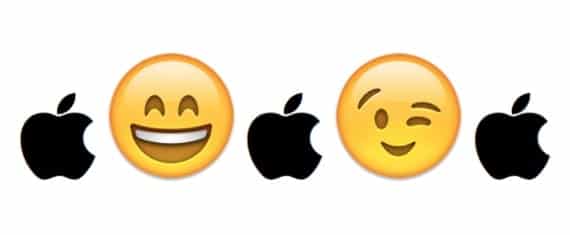
Когда мы говорим о специальных символах, мы имеем в виду символы, специальные буквы и смайлы которые обычно физически не видны на клавишах клавиатуры, как обычная буква или цифра на клавиатуре, но не потому, что они не видны, это означает, что их не существует.
Этот тип символов, букв и смайлов можно включить на клавиатуре в качестве подсказки, и когда мы сделаем комбинация клавиш, которые мы назначаем на нашей клавиатуре Mac выходят самостоятельно (действительно только для ОС Soy de Mac Мы узнаем, как это сделать очень простым способом, даже проще, чем трюк для регулировки громкости на MacНачнем с самого простого: все знают о существовании на iOS и других платформах милых эмоций под названием «эмодзи», ну, в OS X Mountain Lion они также включены, и мы можем получить к ним доступ, чтобы использовать их. В OS X мы также можем использовать их напрямую с комбинация клавиш, которую мы создаем сами, для смайлов, которые мы используем чаще всего или тех, которые нам нужны.
Перейдем к делу: первое, что нам нужно сделать, это нажать на Системные настройки / Язык и текст а затем во вкладке Текст, нажмите на +, который у нас есть в нижнем левом углу, и поместите нашу аббревиатуру, на изображении вы можете видеть, что есть одна, созданная после 7/8:
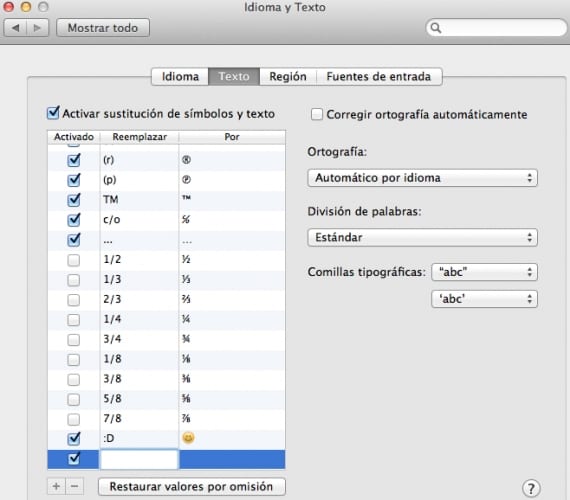
Как только мы введем комбинацию, мы должны открыть символы эмодзи, и это так же просто, как нажать клавиши alt + cmd + t в окне "Язык и текст" (Важно, чтобы комбинация клавиш была сделана внутри этого окна, иначе она не появится) выберите эмодзи, символ или букву, которые мы хотим отобразить, и перетащите их в прямоугольник рядом с ними (By), и теперь у нас есть он создал.
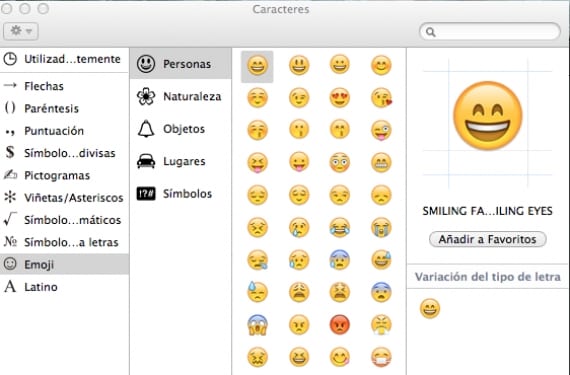
Каждый раз, когда мы выполняем созданную нами комбинацию клавиш, выбранный смайлик появится. У нас также есть возможность напрямую удалить окно, в котором находятся все смайлы, символы и специальные буквы, щелкая по ним, мы вставляем их в наш текст, но мы оставляем это для другой записи, поскольку для этого требуются другие типы шагов. .
Больше информации - Уловка для регулировки громкости и яркости iMac
Мне кажется неловким, что Хорди Хименес систематически копирует статьи из другого блога снова и снова и публикует их как свои собственные, не называя источник и не поблагодарив за его работу. Эту же запись, как и многие другие, можно найти с минимальной разницей во времени в блоге OSXDaily. Я думаю, что это прекрасно, что он переводит многие статьи, которые они публикуют, на английский, но по крайней мере, и, как он наверняка хотел бы, чтобы они поступали с его работой, он должен назвать источник, который в конце концов является тем, кто работает над темы и содержание. Вот ссылка на оригинальную тему: http://osxdaily.com/2012/03/12/convert-text-to-emoji-mac/
Я думаю, что уроки этого типа существуют во многих других блогах и на веб-сайтах в сети, изображения принадлежат мне, и процесс активации этой опции всегда одинаковый, я не знаю других способов получить ее в этом случае, если есть, не знаю.
Для меня это не копия, это учебное пособие, объясненное по-своему, но я не буду вступать в дискуссии по этому поводу, если вы действительно считаете, что это скопировано, я уважаю ваше мнение, но не разделяю его.
приветствия